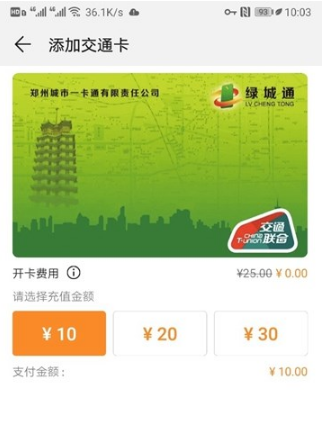「录音精灵」是Apowersoft公司发行的一款操作简单、功能强大、效果良好的网路串流音乐录音与下载的程式,支援 MP3、AAC、OGG、WMA、WAV、FLAC、AC3、M4A等声音格式,这个程式可以即时录制串流影片、音乐或麦克风的声音,录音时除了可设定录音品质、管理与播放录制的音乐,还可以辨识歌曲,自动更改档案名称,加入歌手、专辑名称、封面、歌曲名称、年份等ID3标签。除了录音的功能,还可以搜寻并下载歌曲,编辑音讯档,收听网路电台,烧录CD光碟,关于「录音精灵」的下载、安装和设定详见串流音乐录音与下载的程式 - 录音精灵。本文说明使用录音精灵录制串流音乐的方法:
1.对著桌面的捷径图示连续按两下滑鼠左键,开启程式。
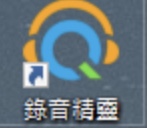
2.点选「录制声源」。

3.选择「系统声音」。

4.点选「格式」。

5.依个人喜好选择声音的格式,如下图所示选择「MP3」。

6.点选「录音」,也可以使用键盘快速键Alt+F6。

7.播放要录制的串流音乐。

8.正在录音,如下图所示。

9.录音完成,点选「停止」,也可以使用键盘快速键Alt+F10。

10.录音精灵会辨识歌曲,自动更改档案名称,并加入歌手、专辑名称、封面、歌曲名称、年份等ID3标签,如下图所示。
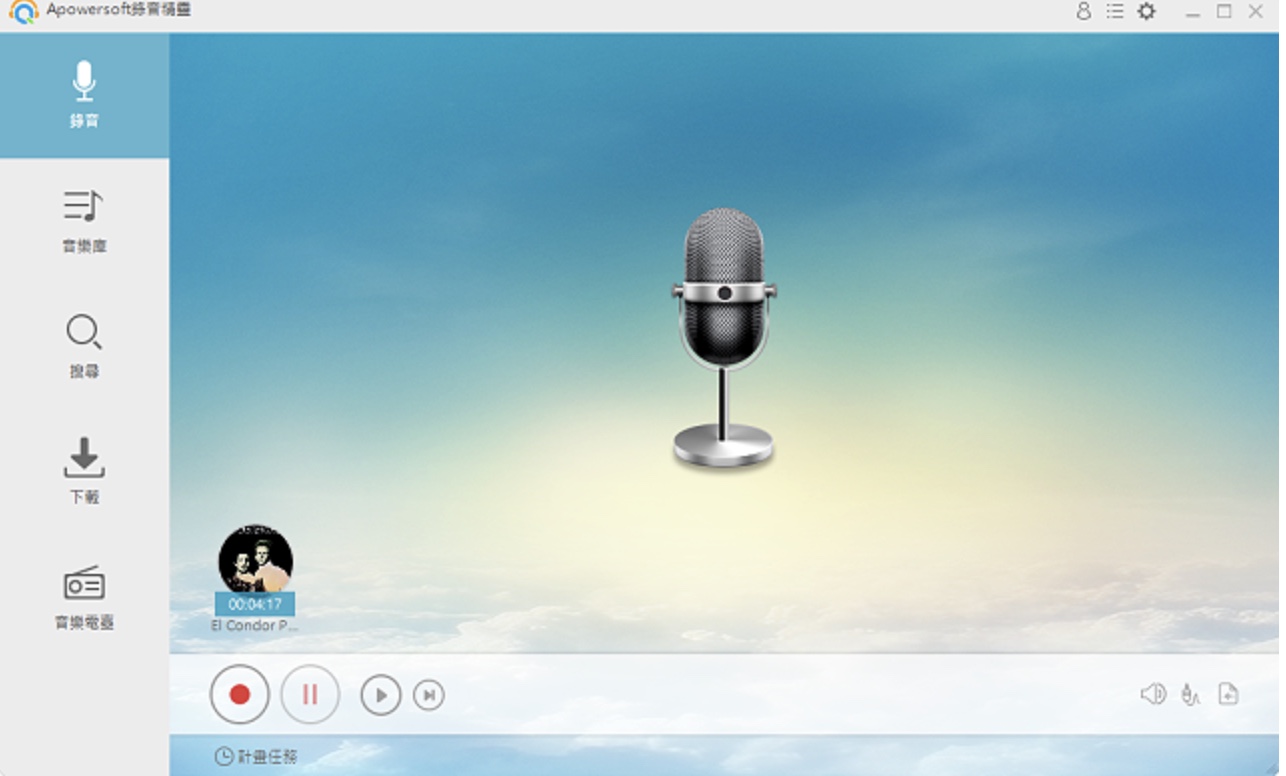
11.点选「播放」,可以播放录制的音乐。

12.对著档案按滑鼠右键,点选「开启资料夹」,会开启档案所在的资料夹。
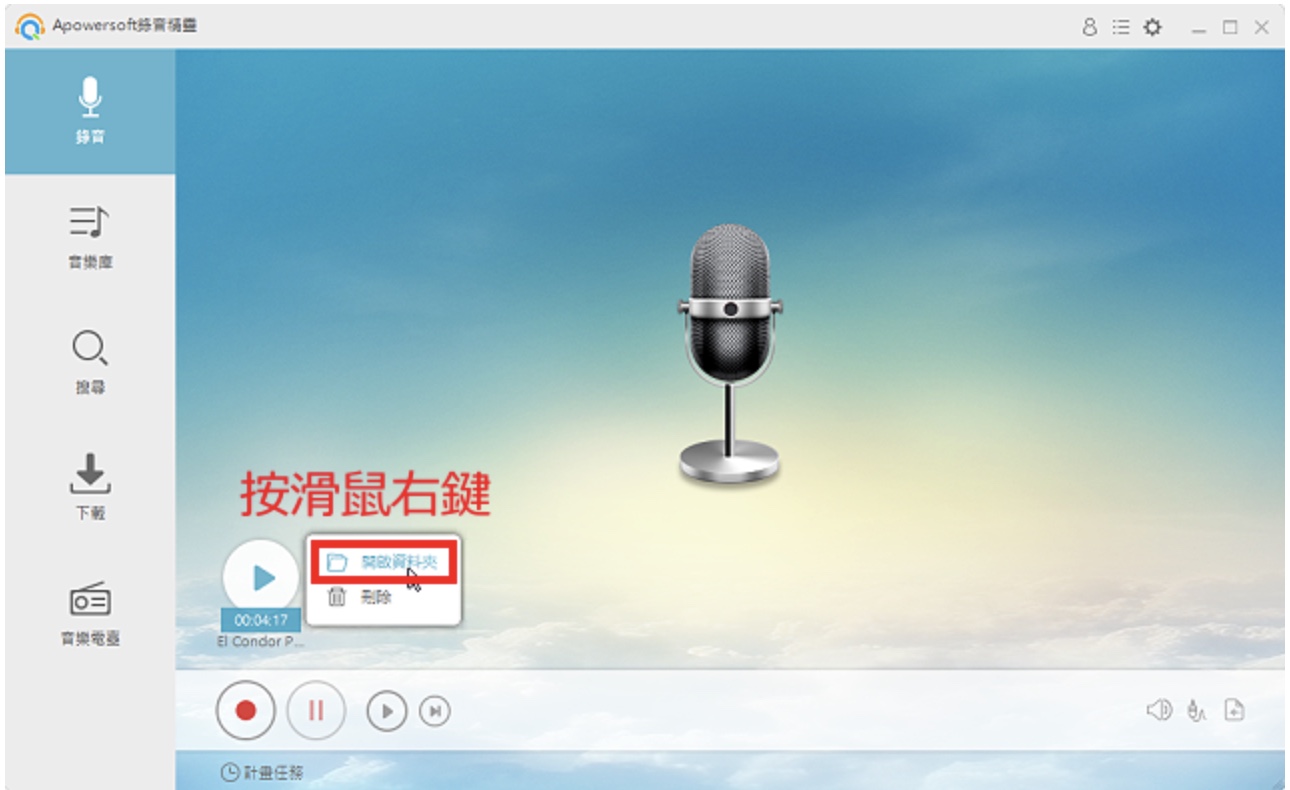
13.开启的资料夹如下图所示,资料夹位置「C:\\Users\\使用者名称\\音乐\\Apowersoft\\Streaming Audio Recorder\\Recording」。
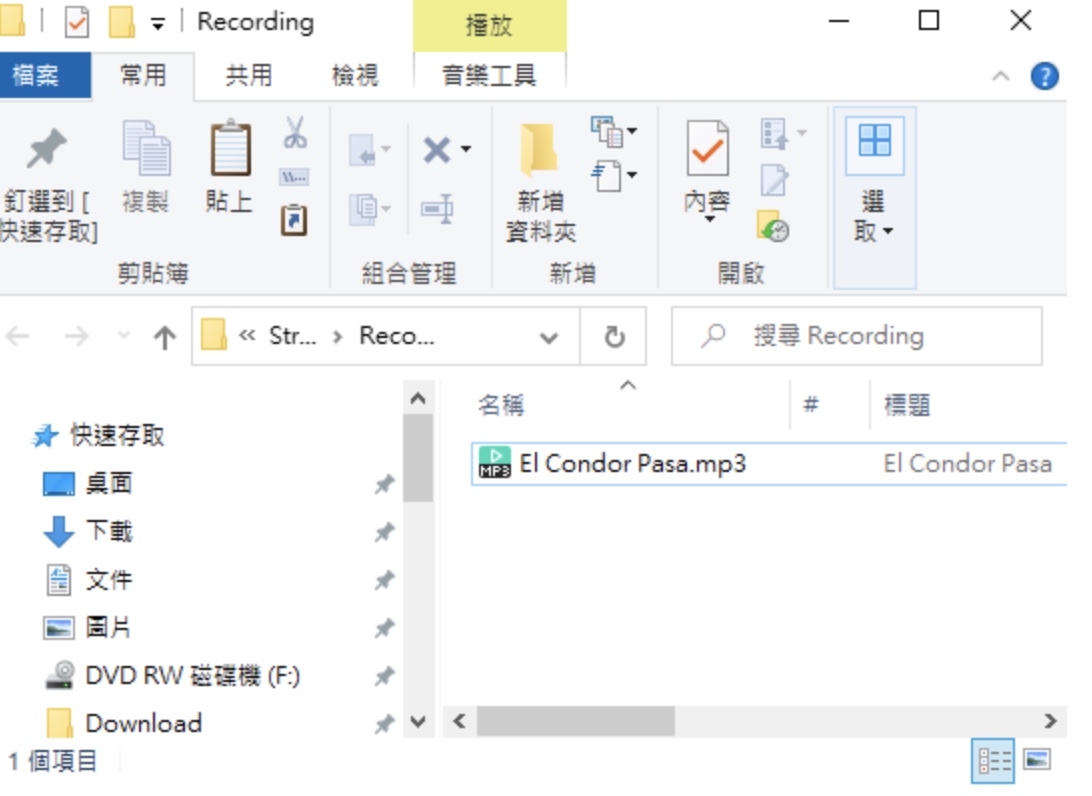
14.关闭录音精灵,结束串流音乐的录制。

15.点选「确定」。